फ़ाइल एक्सप्लोरर नेविगेशन फलक से ड्रॉपबॉक्स को कैसे हटाएं
जब आप अपने विंडोज कंप्यूटर पर (Windows)ड्रॉपबॉक्स स्थापित करते हैं, तो (Dropbox)फाइल एक्सप्लोरर के (File Explorer)नेविगेशन फलक(Navigation Pane) में स्वचालित रूप से एक आइकन स्थापित हो जाता है । यदि आप विंडोज 10(Windows 10) पर एक्सप्लोरर नेविगेशन फलक से ड्रॉपबॉक्स को हटाना(remove Dropbox from Explorer Navigation Pane) चाहते हैं , तो आप इस ट्यूटोरियल का अनुसरण कर सकते हैं। किसी भी तृतीय-पक्ष सॉफ़्टवेयर को स्थापित करने की कोई आवश्यकता नहीं है क्योंकि रजिस्ट्री संपादक(Registry Editor) कुछ ही क्षणों में कार्य कर सकता है।
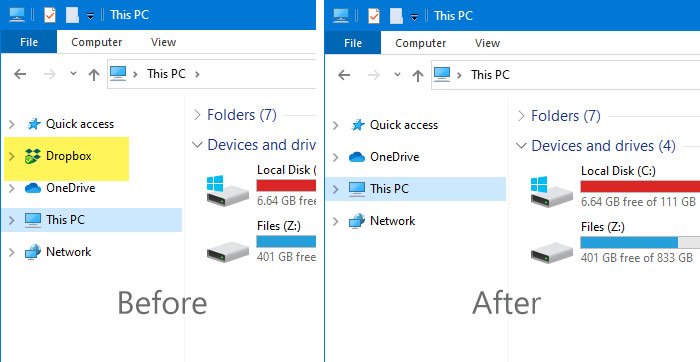
ड्रॉपबॉक्स एक उत्कृष्ट क्लाउड स्टोरेज सेवा है(cloud storage service) जहां आप छवि, वीडियो, दस्तावेज इत्यादि सहित किसी भी फाइल को स्टोर कर सकते हैं। डेस्कटॉप ऐप के लिए धन्यवाद, बिना किसी ब्राउज़र को खोले ड्रॉपबॉक्स पर डेटा एक्सेस करना आसान है। (Dropbox)वनड्राइव(OneDrive) की तरह , ड्रॉपबॉक्स(Dropbox) भी फाइल एक्सप्लोरर(File Explorer) के नेविगेशन फलक में एक आइकन जोड़ता है ताकि उपयोगकर्ता जल्दी से ड्रॉपबॉक्स(Dropbox) खाते पर जा सकें और तदनुसार फाइलों तक पहुंच सकें। हालांकि, अगर आपको ऐसा कोई अतिरिक्त आइकन पसंद नहीं है, तो आप इसे यहां से हटा सकते हैं।
पढ़ें(Read) : फाइल एक्सप्लोरर में गूगल ड्राइव कैसे जोड़ें(How to add Google Drive to File Explorer) ।
(Remove Dropbox)एक्सप्लोरर नेविगेशन फलक(Explorer Navigation Pane) से ड्रॉपबॉक्स निकालें
फ़ाइल एक्सप्लोरर(File Explorer) नेविगेशन फलक से ड्रॉपबॉक्स(Dropbox) को हटाने के लिए , इन चरणों का पालन करें-
- रन प्रॉम्प्ट खोलने के लिए विन + आर दबाएं।
- regedit टाइप करें और एंटर बटन दबाएं।
- यूएसी प्रॉम्प्ट में हां(Yes) चुनें ।
- {E31EA727-12ED-4702-820C-4B6445F28E1A} कुंजी पर नेविगेट करें ।
- System.IsPinnedToNamespaceTree पर डबल-क्लिक करें ।
- मान को 0 पर सेट करें।
आरंभ करने से पहले, आपको रजिस्ट्री फ़ाइलों का बैकअप(backup Registry files) लेना चाहिए और एक सिस्टम पुनर्स्थापना बिंदु बनाना चाहिए ।
सबसे पहले, आपको रजिस्ट्री संपादक को खोलना होगा । उसके लिए, आप रन प्रॉम्प्ट खोलने के लिए Win+R दबा सकते हैं , regedit टाइप कर सकते हैं और एंटर(Enter) बटन दबा सकते हैं। वैकल्पिक रूप से, आप इसे टास्कबार(Taskbar) खोज बॉक्स में खोज सकते हैं। अपने पीसी पर रजिस्ट्री संपादक(Registry Editor) विंडो खोलने के बाद , इस पथ पर नेविगेट करें-
HKEY_CLASSES_ROOT\CLSID\{E31EA727-12ED-4702-820C-4B6445F28E1A}
आपके दाईं ओर, आपको DWORD (32-बिट) मान(Value) मिलेगा जिसका नाम System.IsPinnedToNamespaceTree है।
डिफ़ॉल्ट रूप से, System.IsPinnedToNamespaceTree का मान डेटा 1 पर सेट होता है। आपको इस (System.IsPinnedToNamespaceTree)REG_DWORD पर डबल-क्लिक करना होगा और मान को 0 के रूप में सेट करना होगा ।

परिवर्तन को सहेजने के बाद, आपको फ़ाइल एक्सप्लोरर(File Explorer) नेविगेशन फलक में ड्रॉपबॉक्स(Dropbox) आइकन नहीं मिलेगा ।
हालाँकि यह ड्रॉपबॉक्स(Dropbox) आइकन को तुरंत हटा देता है , यह इस मान के ऑटो-रीफ्रेश के कारण वापस आ सकता है। इसलिए, आपको ड्रॉपबॉक्स को (Dropbox)रजिस्ट्री संपादक(Registry Editor) में इस विशिष्ट मान को बदलने से रोकना होगा । इसके लिए आपको इन स्टेप्स को फॉलो करना होगा।
आपको {E31EA727-12ED-4702-820C-4B6445F28E1A} कुंजी पर राइट-क्लिक करना होगा और अनुमतियाँ(Permissions) विकल्प का चयन करना होगा।
उसके बाद, अगली विंडो में उन्नत बटन पर क्लिक करें। (Advanced)अब, क्रमशः जोड़ें(Add ) और एक प्रमुख बटन चुनें पर क्लिक करें।(Select a principal )
चयन करने के लिए वस्तु का नाम दर्ज करें(Enter the object name to select) बॉक्स में, सभी(Everyone) को लिखें , और नाम जांचें(Check Names) बटन पर क्लिक करें।

इसके बाद OK बटन पर क्लिक करें। अगली विंडो में, आपको टाइप(Type) ड्रॉप-डाउन मेनू से इनकार का चयन करना होगा, और (Deny )यह कुंजी केवल(This key only) ड्रॉप-डाउन मेनू पर लागू होती(Applies to) है।

अब, उन्नत अनुमतियाँ दिखाएँ विकल्प पर क्लिक करें और (Show advanced permissions)मूल्य निर्धारित करें(Set Value) चेकबॉक्स में टिक करें।
उसके बाद, परिवर्तनों को सहेजने के लिए ओके बटन पर दो बार क्लिक करें।(OK )
अब से, ड्रॉपबॉक्स मान को वापस मूल में नहीं बदल सकता है, और आपको (Dropbox)फ़ाइल एक्सप्लोरर में (File Explorer)ड्रॉपबॉक्स(Dropbox) आइकन नहीं मिलेगा ।
Related posts
विंडोज 11/10 में फाइल एक्सप्लोरर नेविगेशन पेन गायब है
फ़ाइल एक्सप्लोरर के नेविगेशन फलक में उपयोगकर्ता प्रोफ़ाइल फ़ोल्डर जोड़ें
नेविगेशन फलक से त्वरित पहुँच और पसंदीदा कैसे दिखाएँ या छिपाएँ?
विंडोज़ में फ़ाइल एक्सप्लोरर में ड्रॉपबॉक्स फ़ाइलें और फ़ोल्डर्स कैसे खोलें
विंडोज 11/10 में फाइल एक्सप्लोरर के लिए प्रीव्यू पेन कैसे दिखाएं?
विंडोज 11/10 में फाइल एक्सप्लोरर नहीं खुलेगा
Windows 11/10 में फ़ाइल एक्सप्लोरर में थंबनेल पूर्वावलोकन सक्षम या अक्षम करें
विंडोज 10 में फाइल एक्सप्लोरर की मदद कैसे लें
यह ऐप नहीं खुल सकता, फ़ाइल एक्सप्लोरर व्यवस्थापकीय विशेषाधिकारों के साथ चल रहा है
फाइल एक्सप्लोरर और विंडोज एक्सप्लोरर कैसे खोलें: 12 तरीके -
विंडोज 11/10 में फाइल एक्सप्लोरर नेविगेशन फलक की चौड़ाई को डिफ़ॉल्ट पर रीसेट करें
विंडोज 10 में फाइल एक्सप्लोरर में प्रिंट डायरेक्टरी फीचर जोड़ें
ES फ़ाइल एक्सप्लोरर का उपयोग करके Android और Windows के बीच फ़ाइलें कैसे स्थानांतरित करें
नेटवर्क शेयर पर बड़ी .docx फ़ाइल के कारण फ़ाइल एक्सप्लोरर अनुत्तरदायी है
विंडोज फाइल एक्सप्लोरर में ईएमएल फाइलों का पूर्वावलोकन कैसे करें
विंडोज 10 में फाइल एक्सप्लोरर में गूगल ड्राइव कैसे जोड़ें
फाइल एक्सप्लोरर विंडोज में क्रैश, फ्रीजिंग या काम करना बंद कर देता है
विंडोज 11/10 में फाइल एक्सप्लोरर से वनड्राइव आइकन कैसे हटाएं
विंडोज फाइल एक्सप्लोरर प्रतिस्थापन और वैकल्पिक सॉफ्टवेयर
फ़ाइल एक्सप्लोरर विकल्प में धूसर रंग की वस्तु को खोलने के लिए सिंगल-क्लिक करें
